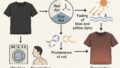PS5の「レストモード」は便利な一方で、故障やデータ破損といったリスクもあることをご存じでしょうか。
短時間の待機には適していても、長時間の放置や不安定な電源環境下ではトラブルの原因になることも。
本記事では、レストモードの仕組みや利点・欠点を踏まえたうえで、「なぜ電源を切ったほうが良いのか」をわかりやすく解説します。
安全かつ快適にPS5を利用するための正しい電源管理術を身につけましょう。
PS5のレストモードと電源オフの選択

PS5のレストモードとは?
レストモードは、PS5を完全にはシャットダウンせず、消費電力を抑えた状態で待機させる省電力モードのことを指します。
この状態では、ゲームを中断した状態からすぐに再開できるのが最大の利点で、コントローラーの充電やソフトウェアのアップデート、ダウンロードの継続、リモートプレイ対応など、さまざまな機能がバックグラウンドで動作します。
特に、夜間や外出中にダウンロードを完了させたいときなどには非常に便利です。
しかしその一方で、意図せず長時間放置されることも多く、そうした使い方がリスクに繋がる場合があります。
レストモードの利点と欠点
レストモードの利点は、まず何と言っても起動の速さです。
シャットダウンと違い、電源を入れてすぐに前回のゲームやアプリを再開できる点は大きな魅力です。
また、コントローラーの自動充電や、夜間のアップデート処理など、利便性の高い機能が多数あります。
とはいえ欠点も明確です。
長期間の放置によって発生するシステムの誤作動、電力供給の不安定さによるストレージ破損、アップデート中の予期せぬ電源オフによるファイル損傷などが報告されています。
特に、雷や停電など外的要因に弱いことから、安定した電源環境がない場合には注意が必要です。
ゲーム終了後の電源管理
ゲームプレイ後に短時間で再開予定がない場合や、次回の起動が翌日以降になるようなときは、レストモードよりも完全なシャットダウンを選ぶのが望ましいです。
特に旅行や出張などで数日間プレイしない状況では、本体を確実に電源オフにしておくことで、内部パーツの過熱リスクや誤作動、無駄な電力消費を防ぐことができます。
また、毎日のプレイ習慣がないライトユーザーほど、電源管理を意識しておくことが故障防止にもつながります。
電源切った方がいい理由
レストモードの放置によるリスク
レストモード中に電源供給が不安定になると、スリープからの復帰に失敗することがあります。
特に雷による電圧変動や停電、古い電源タップの使用などが重なると、システムが正常に立ち上がらなくなる恐れもあります。
さらに、電源ボタンやコントローラーからの反応がなくなるといったフリーズ症状に陥ることも報告されています。
また、長期間電源を入れたままにしておくことで、内部の冷却ファンやSSD、電源ユニットなどに継続的な負荷がかかり、劣化や発熱が蓄積される可能性もあります。
これは、寿命の短縮や不意の故障につながる原因となるため、定期的な電源オフが望まれます。
故障や破損の可能性
レストモードでのシステム不具合報告は少なくありません。
特にアップデート中に誤って電源が落ちた場合、ファイルシステムが破損し、再起動が困難になるケースもあるため、確実に使用を終了する際には完全な電源オフが無難です。
起動時にエラーメッセージが表示されたり、セーフモードからの修復が必要になることもあります。
最悪の場合は初期化を余儀なくされることもあるため、重要なデータを守る意味でも注意が必要です。
レストモードは便利である反面、機器の状態やタイミングによってはトラブルの引き金になるリスクを抱えているということを忘れてはなりません。
電気代の無駄遣いを防ぐ
レストモードは完全な電源オフではないため、微量ながら電力を消費し続けます。
PS5本体はレストモード中にネットワーク接続を維持し、ダウンロードやアップデート、コントローラーの充電などの処理を行うため、1日あたりではわずかでも月単位で見ると電気代にも影響が出てきます。
特に夏や冬といった電力需要が高まる季節には、積み重なった待機電力の影響が家計にも表れることがあります。
エネルギー効率の観点から見ても、使用しない時間帯は本体の電源をしっかり切っておく方が環境にも経済的にも優しい選択といえるでしょう。
PS5の電源切り方
電源オフの正しいやり方
ホーム画面から「電源」メニューを選び、「PS5の電源を切る」を選択するのが最も安全な方法です。
この操作を行うと、システムは一連の終了処理を開始し、アプリケーションの強制終了やバックグラウンド処理の終了、安全なデータ保存などを自動で行います。
画面の指示に従って処理が完了するまで、決してコンセントを抜いたりせず、電源ランプが完全に消灯するのを確認することが大切です。
これにより、システムトラブルやデータ破損のリスクを最小限に抑えることができます。
コンセント抜く方法と注意点
電源が完全にオフになったのを確認してから、コンセントを抜くようにしましょう。
目安としては、本体のオレンジ色のランプが完全に消えていることがポイントです。
作動中やレストモード中にいきなり電源を抜くと、データ破損やシステムクラッシュの原因になる可能性があります。
また、落雷や電圧変動の多い地域では、長期間使用しない場合に備えて、電源オフ後にコンセントを抜いておくと物理的な安全対策にもなります。
ただし、頻繁に抜き差しするのは端子やコードへの負担になるため、必要に応じて行うようにしましょう。
コントローラーからの操作方法
PSボタンを長押ししてクイックメニューを表示し、「電源」→「PS5の電源を切る」を選択することで、コントローラーからでも安全に電源をオフにできます。
この操作はゲーム中でも行えるため、手元での操作がしやすく、わざわざ本体に触れる必要がありません。
また、この方法は寝室や遠隔地からの操作でも便利で、快適なユーザー体験を維持しつつ、安全に本体のシャットダウンが可能です。
特に小さいお子様や高齢の家族と共有している場合には、リモコン感覚で使えるこの操作方法が非常に有効です。
レストモードから電源オフへの切り替え
スタンバイからの復帰プロセス
レストモード中は、PSボタンを押すことで比較的すばやく復帰が可能です。
電源を完全にオフにするよりも短い時間で操作を再開できるのは大きなメリットですが、復帰直後に電源オフに切り替える場合は注意が必要です。
復帰時に自動で再開されるダウンロードやアップデート作業が途中のまま電源を切られると、データ破損やインストールエラーを引き起こす可能性があります。
特に、ゲームソフトやシステムアップデートの処理中に強制終了を行うと、本体の動作に支障をきたす原因になるため、復帰後は本体の状態を確認し、必要に応じて一定時間待ってから電源を落とすようにしましょう。
ダウンロードやアップデートの管理
大きなアップデートやゲームのダウンロードがある場合は、作業がすべて完了してから電源を切るのが理想です。
これにより、ファイルの破損やインストール失敗を防ぐことができます。
PS5はインターネットに接続されていると自動で更新処理を行うように設計されているため、知らないうちに作業中となっているケースもあります。
電源を切る前には通知センターやダウンロード進行状況を確認し、タスクがないことを確かめる習慣をつけておくと安心です。
特に夜間や長時間のレストモード解除直後は、こうしたバックグラウンド処理が活発に動作している可能性が高いため、注意が必要です。
モード変更の手順
設定メニューの「省電力」→「レストモード中にできること」から、レストモードの機能をカスタマイズできます。
たとえば、USB給電の有効時間を制限したり、ネットワーク接続の維持をオフにすることで、レストモード中の動作を最小限に抑えることが可能です。
また、「PS5の電源オプション」の中で「電源オフを優先」するように設定すれば、スリープ状態ではなくシャットダウンを基本動作とすることもできます。
これにより、誤ってレストモードに移行してしまうことを防ぎ、確実に本体を安全な状態で終了させることができます。
使用頻度に応じて適切なモード設定を選択しておくことが、長期的な本体寿命の維持にもつながります。
PS5を安全に利用するために必要なこと
ゲームプレイ中のデータ保存方法
自動保存機能に加え、手動でもセーブする習慣をつけましょう。
PS5は多くのゲームでオートセーブに対応していますが、タイミングによってはセーブされていない進行状況が失われる可能性もあります。
特にボス戦前やストーリーの節目では、自分でセーブデータを作成しておくことで、思わぬ電源トラブルやソフトのフリーズにも安心して対応できます。
また、USBメモリやクラウドストレージを活用してバックアップをとることも、万が一の故障に備える上で有効です。
定期的なアップデートの実施
システムソフトウェアのアップデートを定期的に行うことで、レストモード関連の不具合も改善される可能性があります。
PS5はアップデートによって新機能の追加や安定性の向上が図られるため、最新バージョンを維持しておくことは非常に重要です。
特にレストモードに関しては、過去に起動不良の原因とされるバグも報告されており、それらはアップデートによって修正されるケースが多く見られます。
自動更新設定を有効にしておくか、週に一度は手動で更新チェックを行うのが理想です。
適切な接続及び設定状況
有線LANの接続や、信頼性の高い電源タップを使用することで、通信エラーや電源トラブルの発生リスクを下げることができます。
Wi-Fi接続は便利ですが、接続が不安定になるとダウンロード失敗やアップデートエラーの原因になることがあるため、可能であれば有線を選びましょう。
また、電源まわりでは過電流保護付きのタップや雷ガード機能を持つ製品を使うと、安全性が高まります。
さらに、PS5本体の設置場所にも注意が必要で、通気性を確保し、熱がこもらない環境にすることで機器の長寿命化につながります。